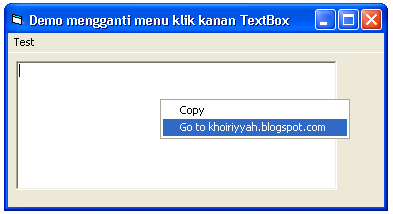Jika kita mencari source code untuk men-scroll DataGrid dari atas ke bawah (vertikal) tentu tidak akan kesulitan, tetapi bagaimana jika scroll-nya menyamping dari kiri ke kanan (horizontal) yang disertai dengan menekan tombol SHIFT? Nah, di bawah ini merupakan salah satu contoh source codenya, dengan mengimplentasikan SubClassing menggunakan komponen SSubTmr6.dll seperti yang telah diposting sebelumnya.
Form:
Option Explicit
Dim WithEvents cMouse As cDataGridScroll
'--------------------------------------------------------------------------
' http://khoiriyyah.blogspot.com
' menggunakan component VBAccelerator SSubTmr6.dll Steve McMahon
'--------------------------------------------------------------------------
Private Sub Form_Activate()
If DataGrid1.hWndEditor <> 0 Then cMouse.AttacthHWNDEditor
End Sub
Private Sub Form_Load()
With Adodc1
.ConnectionString = "Provider=Microsoft.Jet.OLEDB.4.0;Data Source=biblio.mdb;Persist Security Info=False"
.RecordSource = "Select * from [titles]"
.Refresh
.Recordset.MoveFirst
End With
Set DataGrid1.DataSource = Adodc1
DataGrid1.Refresh
Set cMouse = New cDataGridScroll
With cMouse
.DataGrid = DataGrid1
End With
End Sub
Private Sub Form_Resize()
On Error Resume Next
DataGrid1.Move 0, 0, Me.ScaleWidth, Me.ScaleHeight
End Sub
Private Sub Form_Unload(Cancel As Integer)
Set cMouse = Nothing
End Sub
Class (cDataGridScroll.cls):
Option Explicit
Implements ISubclass
'--------------------------------------------------------------------------
' http://khoiriyyah.blogspot.com
' menggunakan component VBAccelerator SSubTmr6.dll Steve McMahon
'--------------------------------------------------------------------------
Private Const WM_MOUSEWHEEL = &H20A
Private Const WHEEL_DELTA = 120
Private Const MK_SHIFT = &H4
Private Declare Sub CopyMemory Lib "kernel32" Alias "RtlMoveMemory" (pDest As Any, pSrc As Any, ByVal cbSrc As Long)
Public Event MouseScroll(Shift As Integer)
Private WithEvents dtGrid As DataGrid
Dim GSubclass As New GSubclass
Public Sub AttacthHWNDEditor()
GSubclass.AttachMessage Me, dtGrid.hWndEditor, WM_MOUSEWHEEL
End Sub
Public Property Let DataGrid(New_DataGrid As DataGrid)
Set dtGrid = New_DataGrid
GSubclass.AttachMessage Me, dtGrid.hwnd, WM_MOUSEWHEEL
End Property
Private Property Let ISubclass_MsgResponse(ByVal RHS As SSubTimer6.EMsgResponse)
'
End Property
Private Property Get ISubclass_MsgResponse() As SSubTimer6.EMsgResponse
'
End Property
Private Function ISubclass_WindowProc(ByVal hwnd As Long, ByVal iMsg As Long, ByVal wParam As Long, ByVal lParam As Long) As Long
Dim fwKeys As Integer, zDelta As Integer
Static intHScroll As Integer
Select Case iMsg
Case WM_MOUSEWHEEL
fwKeys = LoWord(wParam)
zDelta = HiWord(wParam) / WHEEL_DELTA
'Debug.Print "fwKeys: " & fwKeys
'Debug.Print "zDelta: " & zDelta
If fwKeys = 4 Then '+SHIFT
intHScroll = intHScroll + 1
If intHScroll > 5 Then 'memperlambat horizontal scroll
If zDelta > 0 Then
dtGrid.Scroll -1, 0
Else
dtGrid.Scroll 1, 0
End If
intHScroll = 0
End If
ElseIf fwKeys = 0 Then
If zDelta > 0 Then
dtGrid.Scroll 0, -1
Else
dtGrid.Scroll 0, 1
End If
ElseIf fwKeys = 8 Then '+CTRL 'ZOOM
If zDelta > 0 Then
dtGrid.Font.Size = dtGrid.Font.Size + 1
Else
If dtGrid.Font.Size > 2 Then
dtGrid.Font.Size = dtGrid.Font.Size - 1
End If
End If
End If
End Select
End Function
Private Sub Class_Terminate()
GSubclass.DetachMessage Me, dtGrid.hwnd, WM_MOUSEWHEEL
Set GSubclass = Nothing
Set dtGrid = Nothing
End Sub
Function LoWord(ByVal dwDoubleWord As Long) As Integer
Call CopyMemory(LoWord, dwDoubleWord, 2)
End Function
Function HiWord(ByVal dwDoubleWord As Long) As Integer
Call CopyMemory(HiWord, ByVal VarPtr(dwDoubleWord) + 2, 2)
End Function